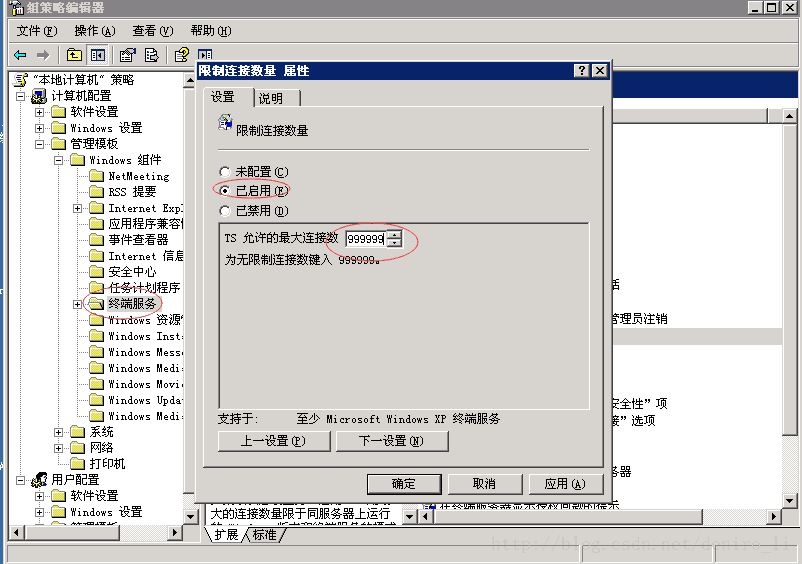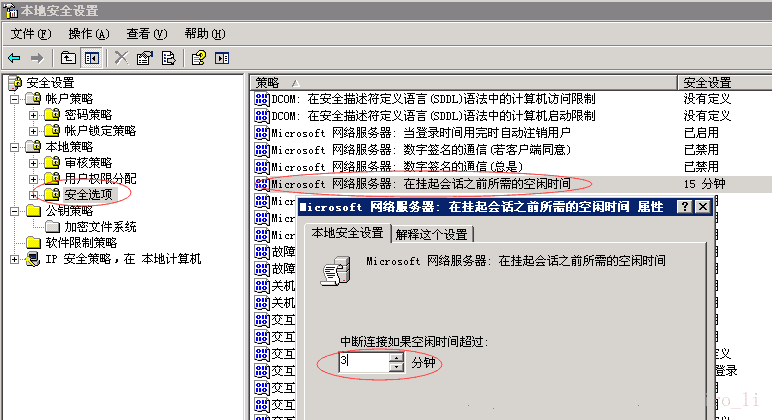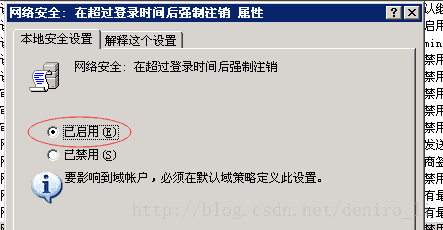遠端桌面提示 “終端伺服器超出了最大允許連線數” 的解決方法
阿新 • • 發佈:2019-01-21
使用 windows 的遠端桌面連線 windows server 系統,有時候會出現 “終端伺服器超出了最大允許連線數” 的問題。
1 分析
因為 windows 終端服務的預設連結數為 2 個連結,而且當登入桌面後是直接關閉遠端桌面視窗,那麼實際上終端並沒有釋放掉,而是繼續保留在伺服器端,這樣自然會佔用總的連線數咯。當這個總的連線數達到最大允許值時就會出現“終端伺服器超出了最大允許連線數” 的提示。
2 解決
開始 -》 執行 -》 輸入:mstsc /admin
注意 / 前面有一個空格哦。
回車後,就會開啟遠端桌面的連線視窗,在此輸入賬號、密碼後,就可以強制登入咯。
3 優化
因為我們都習慣了直接關閉遠端桌面,而不是執行登出操作。所以需要進行一些優化設定,以避免再發生上述的問題。
3.1 修改組策略
執行-》gpedit.msc -》計算機配置-》管理模板-》Windows元件-》終端服務-》右邊“限制連線數量”,設定為“已啟用”並填入最大的連線數 99999,表示對連線數無限制。
3.2 修改本地安全策略
控制面板-》管理工具-》本地安全策略-》安全選項:
- 修改 “Microsoft 網路伺服器:在掛起會話之前所需的空閒時間” :
2.把 “網路安全:在超過登入時間後強制登出” 改為“已啟用”:
這樣設定之後,以後就不會再出現這個討人厭的提示錯誤咯O(∩_∩)O哈哈~